Защитник Windows также известный как Windows Defender это программа разработанная компанией Майкрософт для защиты операционной системы Windows от вредоносного программного обеспечения. Защитник Windows встраивается во все версии Windows, начиная с Windows XP.
В процессе использования операционной системы Windows иногда возникает необходимость отключить Защитник. Например, если на компьютере работает другой антивирус. Если у вас также возникла такая необходимость, то этот материал будет вам полезен. Здесь мы расскажем о том, как отключить Защитник Windows 10, а также рассмотрим некоторые другие аспекты использования данной программы.
Содержание
Отключение Защитника Windows 10
Для того чтобы раз и навсегда отключить Защитник Windows 10 вам нужно открыть меню «Пуск» и перейти в «Параметры».
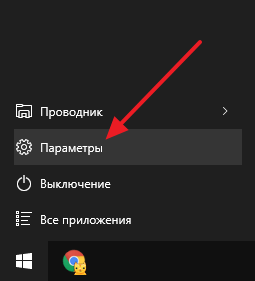
После этого перейдите в раздел «Обновление и безопасность».
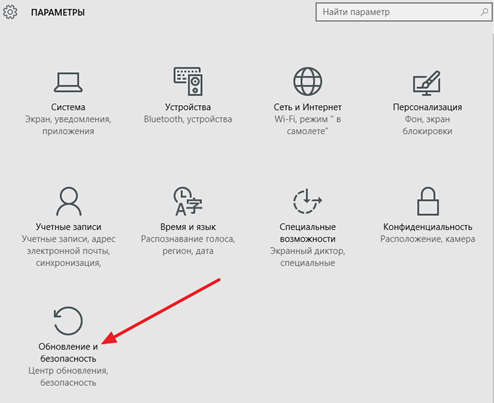
Дальше перейдите в раздел «Защитник Windows 10» и отключите там функции «Защита в реальном времени», «Облачная защита» и «Автоматическая отправка образцов».
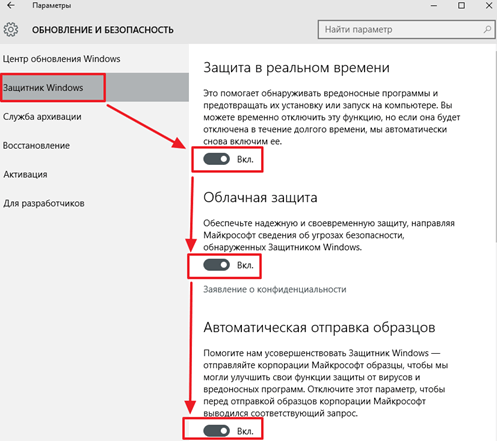
Таким образом, вы полностью отключите Защитник Windows 10 на своем компьютере. Если указанные выше функции заблокированы, то это означает, что Защитник Windows 10 был уже отключен вашим антивирусом и ручное отключение уже не требуется.
Как включить отключенный Защитник Windows 10
Если у вас возникла необходимость включить отключенный Защитник Windows 10, то это можно сделать точно таким же способом. Зайдите в меню «Параметры», перейдите в раздел «Обновление и безопасность – Защитник Windows 10» и включите там все функции.
Если же в меню «Параметры» нельзя включить Защитник Windows 10 (как на скриншоте внизу), то это означает, что его работу блокирует ваш антивирус. После удаления антивируса и перезагрузки компьютера Защитник Windows 10 должен возобновить работу.
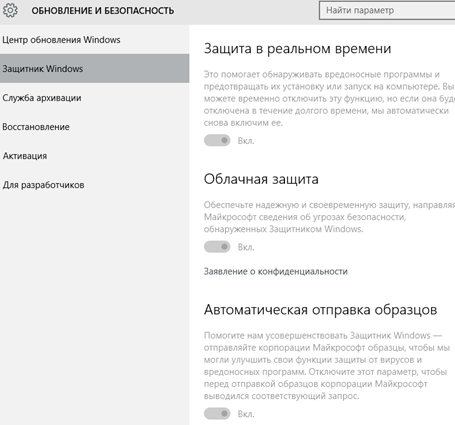
Если вы хотите включить Защитник Windows 10 на некоторое время. То можете остановить работу антивируса и полностью его выгрузить. После чего еще раз проверьте меню «Параметры». Скорее всего, теперь Защитник будет включен или вы сможете включить его самостоятельно.
Как открыть Защитник Windows 10
Для того чтобы запустить Защитник Windows 10 откройте меню «Пуск», введите в поиск слово «Защитник» и кликните мышкой по найденной программе.
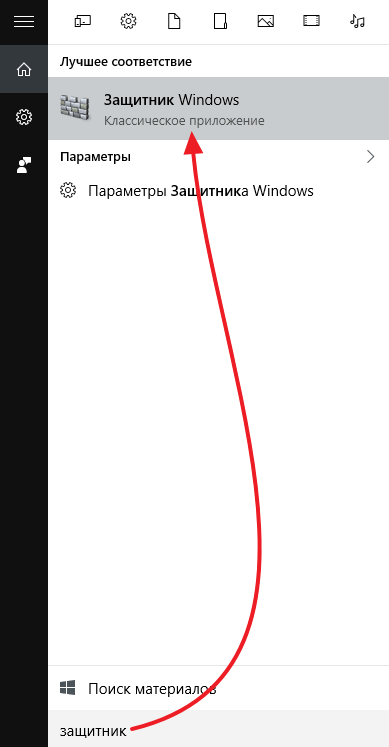
После этого перед вами откроется окно Защитника.
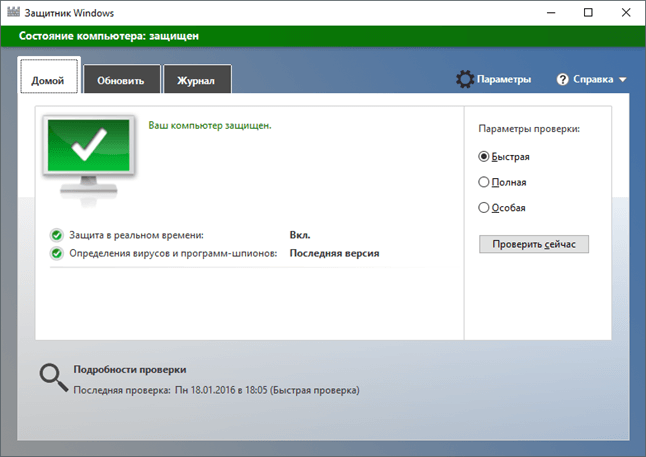
Нужно отметить, что открыть Защитник можно только тогда, когда он включен. В случае если Защитник отключен, то вы увидите сообщение о том, что программа отключена и не ведет наблюдение за компьютером.
Кстати, если вы используете Windows 7, то у нас есть статья о том, как отключить Защитник в Windows 7.